Информатика - Интернет - Навигация в WWW - Практическое задание - Лабораторная работа
* Навигация по гиперссылкам.
1. Настроить загрузку Веб-страницы в текущее или новое окно. Для этого:
1. щелкнуть правой кнопкой мыши на гиперссылке;
2. выбрать Открыть в новом окне;
3. щелкнуть правой кнопкой мыши на другой гиперссылке;
4. выбрать Открыть;
5. сравнить результаты.
к уроку информатики
Информатика - Интернет - Навигация в WWW - Практическое задание - Лабораторная работа
Скачать и читать Информатика - Интернет - Навигация в WWW - Практическое задание - Лабораторная работаИнформатика - Интернет - Работа с объектами Веб-страниц - Практическое задание - Лабораторная работа
Информатика - Интернет - Работа с объектами Веб-страниц - Практическое задание - Лабораторная работа
1. Рассмотреть Веб- страницу сайта ВГПУ. Отыскать на странице гиперссылки, зайти в них, вернуться назад.
2. Отобразить домашнюю станицу в виде HTML-кода: Вид>Просмотр HTML-кода. Закройте окно приложения Блокнот.
3. Отменить вывод графических объектов. Для этого выполните:
1. Сервис>Свойства обозревателя.
2. Вкладка Дополнительно, группа Мультимедиа, сбросить флажок Отображать рисунки. Навести мышь на значок графического объекта, щелкнуть.
Скачать и читать Информатика - Интернет - Работа с объектами Веб-страниц - Практическое задание - Лабораторная работа1. Рассмотреть Веб- страницу сайта ВГПУ. Отыскать на странице гиперссылки, зайти в них, вернуться назад.
2. Отобразить домашнюю станицу в виде HTML-кода: Вид>Просмотр HTML-кода. Закройте окно приложения Блокнот.
3. Отменить вывод графических объектов. Для этого выполните:
1. Сервис>Свойства обозревателя.
2. Вкладка Дополнительно, группа Мультимедиа, сбросить флажок Отображать рисунки. Навести мышь на значок графического объекта, щелкнуть.
Информатика - Интернет - Броузер Internet Explorer 5.5. Настройка обозревателя - Практическое задание - Лабораторная работа
Информатика - Интернет - Броузер Internet Explorer 5.5. Настройка обозревателя - Практическое задание - Лабораторная работа
1. Запустить Internet Explorer.
2. Изучите строку меню, панель управления. Запишите в тетрадь название пунктов меню и кнопок управления. Зарисуйте кнопки.
3. Настройте запуск обозревателя с пустой страницы, а затем верните настройку запуска обозревателя с гостевой страницы. Для этого выполните следующие действия:
1. Сервис>Свойства обозревателя.
2. Вкладка Общие, поле Домашняя страница, кнопа С пустой, кнопка ОК.
3. Щелкнуть по кнопке Домой.
Скачать и читать Информатика - Интернет - Броузер Internet Explorer 5.5. Настройка обозревателя - Практическое задание - Лабораторная работа1. Запустить Internet Explorer.
2. Изучите строку меню, панель управления. Запишите в тетрадь название пунктов меню и кнопок управления. Зарисуйте кнопки.
3. Настройте запуск обозревателя с пустой страницы, а затем верните настройку запуска обозревателя с гостевой страницы. Для этого выполните следующие действия:
1. Сервис>Свойства обозревателя.
2. Вкладка Общие, поле Домашняя страница, кнопа С пустой, кнопка ОК.
3. Щелкнуть по кнопке Домой.
Информатика - Microsoft Excel - Установка надстроек. Подбор параметра - Практическое задание
Информатика - Microsoft Excel - Установка надстроек. Подбор параметра - Практическое задание
Задание. Методом подбора параметра решить уравнение х3- sin x - 0,5 = 0 с точностью четырех знаков после запятой.
1. Ввести команду [Сервис-Надстройки]. На панели Надстройки в списке Доступные надстройки выбрать Поиск решения путем установки флажка. Щелкнуть по кнопке ОК.
2. Представить функцию в табличной форме.
Скачать и читать Информатика - Microsoft Excel - Установка надстроек. Подбор параметра - Практическое заданиеЗадание. Методом подбора параметра решить уравнение х3- sin x - 0,5 = 0 с точностью четырех знаков после запятой.
1. Ввести команду [Сервис-Надстройки]. На панели Надстройки в списке Доступные надстройки выбрать Поиск решения путем установки флажка. Щелкнуть по кнопке ОК.
2. Представить функцию в табличной форме.
Информатика - Microsoft Excel - Построение графика - Практическое задание
Информатика - Microsoft Excel - Построение графика - Практическое задание
Задание. Представить с помощью графика динамику изменения цен по годам на различные модели компьютеров.

Скачать и читать Информатика - Microsoft Excel - Построение графика - Практическое заданиеЗадание. Представить с помощью графика динамику изменения цен по годам на различные модели компьютеров.

Информатика - Microsoft Excel - Создание диаграммы - Практическое задание
Информатика - Microsoft Excel - Создание диаграммы - Практическое задание
Задание. Пользуясь данными, приведенными в таблице, построить диаграмму, характеризующую соотношение между неметрическими единицами длины. Какой тип диаграммы целесообразно выбрать?
1. Выделить диапазон ячеек, содержащих данные. Запустить Мастер диаграмм с помощью команды [Вставка-Диаграмма…].
2. На первом шаге необходимо выбрать тип диаграммы. Для наглядного отображения части и целого наиболее подходит круговая диаграмма. В списке Тип: выбираем тип диаграммы. Диаграммы могут быть различных видов (плоские, объемные и так далее). В окне Вид: выбираем вид диаграммы. Нажимаем кнопку Далее.
Скачать и читать Информатика - Microsoft Excel - Создание диаграммы - Практическое заданиеЗадание. Пользуясь данными, приведенными в таблице, построить диаграмму, характеризующую соотношение между неметрическими единицами длины. Какой тип диаграммы целесообразно выбрать?
1. Выделить диапазон ячеек, содержащих данные. Запустить Мастер диаграмм с помощью команды [Вставка-Диаграмма…].
2. На первом шаге необходимо выбрать тип диаграммы. Для наглядного отображения части и целого наиболее подходит круговая диаграмма. В списке Тип: выбираем тип диаграммы. Диаграммы могут быть различных видов (плоские, объемные и так далее). В окне Вид: выбираем вид диаграммы. Нажимаем кнопку Далее.
Информатика - Microsoft Excel - Поиск данных - Практическое задание
Информатика - Microsoft Excel - Поиск данных - Практическое задание
Задание. Найти данные о настольном компьютере с процессором Pentium 4 и памятью 128 Мб.
1. Ввести команду [Данные-Фильтр-Автофильтр]. В названиях столбцов таблицы появятся раскрывающиеся списки, содержащие стандартные условия поиска.
2. Развернуть список в столбце "Тип компьютера" и выбрать пункт (Условие...) для ввода пользовательских условий.
3. На диалоговой панели Пользовательский автофильтр в полях ввести оператор условия поиска равно и значение Настольный.
4. Ввести условия поиска для столбцов "Процессор" и "Память". В результате будет найдена одна строка, удовлетворяющая заданному фильтру.
Скачать и читать Информатика - Microsoft Excel - Поиск данных - Практическое заданиеЗадание. Найти данные о настольном компьютере с процессором Pentium 4 и памятью 128 Мб.
1. Ввести команду [Данные-Фильтр-Автофильтр]. В названиях столбцов таблицы появятся раскрывающиеся списки, содержащие стандартные условия поиска.
2. Развернуть список в столбце "Тип компьютера" и выбрать пункт (Условие...) для ввода пользовательских условий.
3. На диалоговой панели Пользовательский автофильтр в полях ввести оператор условия поиска равно и значение Настольный.
4. Ввести условия поиска для столбцов "Процессор" и "Память". В результате будет найдена одна строка, удовлетворяющая заданному фильтру.
Информатика - Microsoft Excel - Сортировка данных - Практическое задание
Информатика - Microsoft Excel - Сортировка данных - Практическое задание
Задание. Отсортировать таблицу по возрастанию столбца Тип компьютера, затем по убыванию столбца Процессор и по возрастанию столбца Память.
1. Выделить одну из ячеек с данными и ввести команду [Данные-Сортировка...]
2. На диалоговой панели Сортировка диапазона в списке Сортировать по выбрать столбец Тип компьютера и установить переключатель в положение по возрастанию. В списке Затем по выбрать столбец Процессор и установить переключатель в положение по убыванию. В списке В последнюю очередь по выбрать столбец Память и установить переключатель в положение по возрастанию.
3. После щелчка по кнопке ОК строки таблицы будут отсортированы.
4. Полученный файл сохранить в своей папке под именем Комплектующие.
Скачать и читать Информатика - Microsoft Excel - Сортировка данных - Практическое заданиеЗадание. Отсортировать таблицу по возрастанию столбца Тип компьютера, затем по убыванию столбца Процессор и по возрастанию столбца Память.
1. Выделить одну из ячеек с данными и ввести команду [Данные-Сортировка...]
2. На диалоговой панели Сортировка диапазона в списке Сортировать по выбрать столбец Тип компьютера и установить переключатель в положение по возрастанию. В списке Затем по выбрать столбец Процессор и установить переключатель в положение по убыванию. В списке В последнюю очередь по выбрать столбец Память и установить переключатель в положение по возрастанию.
3. После щелчка по кнопке ОК строки таблицы будут отсортированы.
4. Полученный файл сохранить в своей папке под именем Комплектующие.
Другие статьи...
- Информатика - Microsoft Excel - Построение таблицы истинности - Практическое задание
- Информатика - Microsoft Excel - Суммирование значений диапазона ячеек. Составление таблицы значений функции , с использованием Мастера функций - Практическое задание
- Информатика - Microsoft Word - Выбор формата данных. Копирование формул, содержащих относительные и абсолютные ссылки - Практическое задание
- Информатика - Microsoft Word - Гипертекст - Практическое задание
- Информатика - Microsoft Word - Шрифт - Практическое задание
- Информатика - Microsoft Word - Таблицы - Практическое задание
- Информатика - Microsoft Word - Списки - Практическое задание
- Информатика - Microsoft Word - Форматирование абзацев - Практическое задание
Показана страница 2 из 6